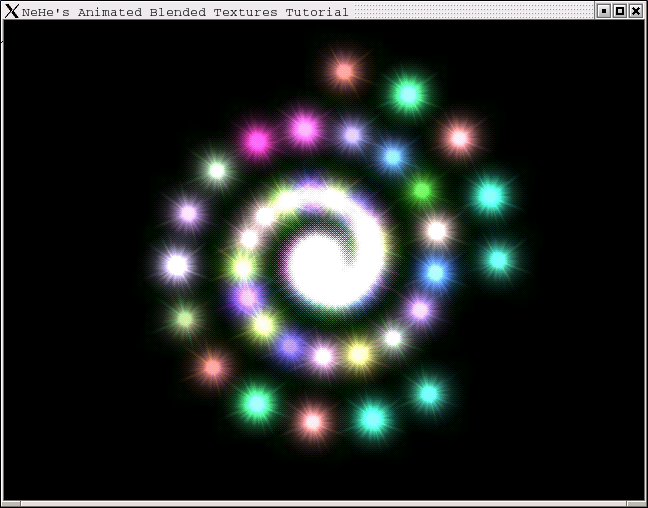
[上一课:融合] [Qt OpenGL教程主页]
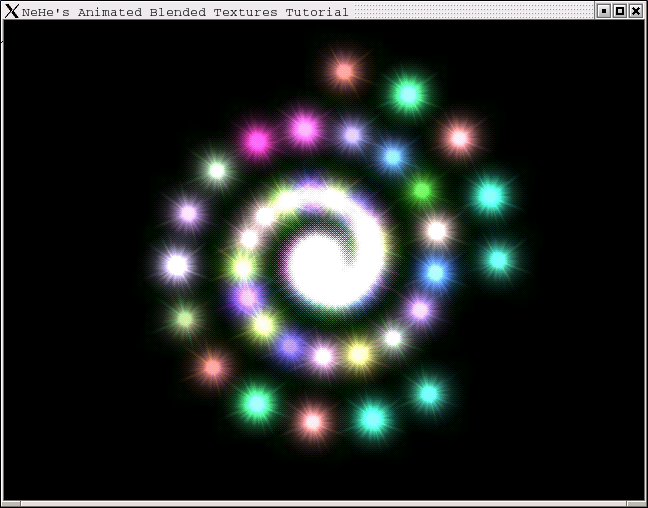
欢迎进入第九课。到现在为止,您应该很好的理解OpenGL了。您已经学会了设置一个OpenGL窗口的每个细节。学会在旋转的物体上贴图并打上光线以及融合(透明)处理。这一课应该算是第一课中级教程。您将学到如下的知识:在三维场景中移动位图,并去除位图上的黑色象素(使用融合)。接着为黑白纹理上色,最后您将学会创建丰富的色彩,并把上过不同色彩的纹理相互融合,得到简单的动画效果。
我们要在上一课的代码上进行改动就可以了。
我们将增加一些变量,稍后我们对这些变量进行解释。
(由nehewidget.h展开。)
const GLuint num = 50;
这个常量num存储的是我们绘制的星星的总数。
typedef struct
{
int r, g, b;
GLfloat dist;
GLfloat angle;
}stars;
这个结构是用来存储星星的数据的,r、g、b存储的是星星的颜色,dist是星星距离中心的距离,angle是星星现在所在的角度。
protected: void initializeGL(); void paintGL(); void resizeGL( int width, int height ); void keyPressEvent( QKeyEvent *e ); void loadGLTextures(); void timerEvent( QTimerEvent * );
增加了一个timeEvent( QTimerEvent * )函数,这个函数可以实现整个窗口部件的一些定时操作。
protected: bool fullscreen; GLfloat xRot, yRot, zRot; GLfloat zoom; GLfloat tilt; GLfloat spin; GLuint loop; GLuint texture[1]; bool twinkle; stars star[num]; };
zoom是星星距离观察者的距离,tilt是星星的倾角,spin是闪烁星星的自转,loop是用来绘制所有50个星星的全局变量,texture[1]是用来存储纹理的,twinkle是用来表示星星是否闪烁,star[num]是用来存储50个星星的数据。
(由nehewidget.cpp展开。)
NeHeWidget::NeHeWidget( QWidget* parent, const char* name, bool fs )
: QGLWidget( parent, name )
{
xRot = yRot = zRot = 0.0;
zoom = -15.0;
tilt = 90.0;
spin = 0.0;
loop = 0;
twinkle = false;
fullscreen = fs;
setGeometry( 0, 0, 640, 480 );
setCaption( "NeHe's Animated Blended Textures Tutorial" );
if ( fullscreen )
showFullScreen();
startTimer( 5 );
startTimer( 5 )就是每5毫秒执行一次timerEvent()函数做定时操作。
}
我们需要在构造函数中给各个变量赋初值。
void NeHeWidget::loadGLTextures()
{
QImage tex, buf;
if ( !buf.load( "./data/Star.bmp" ) )
{
qWarning( "Could not read image file, using single-color instead." );
QImage dummy( 128, 128, 32 );
dummy.fill( Qt::green.rgb() );
buf = dummy;
}
tex = QGLWidget::convertToGLFormat( buf );
glGenTextures( 1, &texture[0] );
glBindTexture( GL_TEXTURE_2D, texture[0] );
glTexParameteri( GL_TEXTURE_2D, GL_TEXTURE_MAG_FILTER, GL_NEAREST );
glTexParameteri( GL_TEXTURE_2D, GL_TEXTURE_MIN_FILTER, GL_NEAREST );
glTexImage2D( GL_TEXTURE_2D, 0, 3, tex.width(), tex.height(), 0,
GL_RGBA, GL_UNSIGNED_BYTE, tex.bits() );
}
loadGLTextures()函数就是用来载入纹理的。
void NeHeWidget::initializeGL()
{
loadGLTextures();
glEnable( GL_TEXTURE_2D );
glShadeModel( GL_SMOOTH );
glClearColor( 0.0, 0.0, 0.0, 0.5 );
glClearDepth( 1.0 );
glEnable( GL_DEPTH_TEST );
glDepthFunc( GL_LEQUAL );
glHint( GL_PERSPECTIVE_CORRECTION_HINT, GL_NICEST );
glBlendFunc( GL_SRC_ALPHA, GL_ONE );
glEnable( GL_BLEND );
上述设置前面的各章都提到过了,就不再讲了。
for ( loop = 0; loop < num; loop++ )
{
star[loop].angle = 0.0;
star[loop].dist = ( float(loop)/num ) * 5.0;
star[loop].r = rand() % 256;
star[loop].g = rand() % 256;
star[loop].b = rand() % 256;
}
设置了每颗星星的起始角度、距离和颜色。您会注意到修改结构的属性有多容易。全部50颗星星都会被循环设置。要改变star[1]的角度我们所要做的只是star[1].angle={某个数值};就这么简单!
第loop颗星星离中心的距离是将loop的值除以星星的总颗数,然后乘上5.0。基本上这样使得后一颗星星比前一颗星星离中心更远一点。这样当loop为50时(最后一颗星星),loop除以num正好是1.0。之所以要乘以5.0是因为1.0*5.0就是5.0。5.0已经很接近屏幕边缘。我不想星星飞出屏幕,5.0是最好的选择了。当然如果如果您将场景设置的更深入屏幕里面的话,也许可以使用大于5.0的数值,但星星看起来就更小一些(都是透视的缘故)。
您还会注意到每颗星星的颜色都是从0~255之间的一个随机数。也许您会奇怪为何这里的颜色得取值范围不是OpenGL通常的0.0~1.0之间。这里我们使用的颜色设置函数是glColor4ub,而不是以前的glColor4f。ub意味着参数是unsigned byte型的。一个byte的取值范围是0~255。这里使用byte值取随机整数似乎要比取一个浮点的随机数更容易一些。
}
void NeHeWidget::paintGL()
{
glClear( GL_COLOR_BUFFER_BIT | GL_DEPTH_BUFFER_BIT );
清楚屏幕及深度缓存。
glBindTexture( GL_TEXTURE_2D, texture[0] );
选择纹理。
for ( loop = 0; loop < num; loop++ )
{
这段程序我们来循环绘制所有的星星。
glLoadIdentity();
绘制每颗星星之前,重置模型观察矩阵。
glTranslatef( 0.0, 0.0, zoom );
深入屏幕里面(使用“zoom”的值)。
glRotatef( tilt, 1.0, 0.0, 0.0 );
倾斜视角(使用“tilt”的值)。
glRotatef( star[loop].angle, 0.0, 1.0, 0.0 );
接下来的代码,我们来移动星星。星星开始时位于屏幕的中心。我们要做的第一件事是把场景沿Y轴旋转。如果我们旋转90度的话,X轴不再是自左至右的了,他将由里向外穿出屏幕。为了让大家更清楚些,举个例子。假想您站在房子中间。再设想您左侧的墙上写着-x,前面的墙上写着-z,右面墙上就是+x咯,您身后的墙上则是+z。加入整个房子向右转90度,但您没有动,那么前面的墙上将是-x而不再是-z了。所有其他的墙也都跟着移动。-z出现在右侧,+z出现在左侧,+x出现在您背后。神经错乱了吧?通过旋转场景,我们改变了x和z平面的方向。
glTranslatef( star[loop].dist, 0.0, 0.0 );
这代码沿x轴移动一个正值。通常x轴上的正值代表移向了屏幕的右侧(也就是通常的x轴的正向),但这里由于我们绕y轴旋转了坐标系,x轴的正向可以是任意方向。如果我们转180度的话,屏幕的左右侧就镜像反向了。因此,当我们沿x轴正向移动时,可能向左,向右,向前或向后。
glRotatef( -star[loop].angle, 0.0, 1.0, 0.0 );
glRotatef( -tilt, 1.0, 0.0, 0.0 );
星星实际上是一个平面的纹理。现在您在屏幕中心画了个平面的四边形然后贴上纹理,这看起来很不错。一切都如您所想的那样。但是当您当您沿着y轴转上个90度的话,纹理在屏幕上就只剩右侧和左侧的两条边朝着您。看起来就是一条细线。这不是我们所想要的。我们希望星星永远正面朝着我们,而不管屏幕如何旋转或倾斜。
我们通过在绘制星星之前,抵消对星星所作的任何旋转来实现这个愿望。您可以采用逆序来抵消旋转。当我们倾斜屏幕时,我们实际上以当前角度旋转了星星。通过逆序,我们又以当前角度“反旋转”星星。也就是以当前角度的负值来旋转星星。就是说,如果我们将星星旋转了10度的话,又将其旋转-10度来使星星在那个轴上重新面对屏幕。上面的第一行抵消了沿y轴的旋转。然后,我们还需要抵消掉沿x轴的屏幕倾斜。要做到这一点,我们只需要将屏幕再旋转-tilt倾角。在抵消掉x和y轴的旋转后,星星又完全面对着我们了。
if ( twinkle )
{
glColor4ub( star[(num-loop)-1].r,
star[(num-loop)-1].g,
star[(num-loop)-1].b, 255 );
glBegin( GL_QUADS );
glTexCoord2f( 0.0, 0.0 ); glVertex3f( -1.0, -1.0, 0.0 );
glTexCoord2f( 1.0, 0.0 ); glVertex3f( 1.0, -1.0, 0.0 );
glTexCoord2f( 1.0, 1.0 ); glVertex3f( 1.0, 1.0, 0.0 );
glTexCoord2f( 0.0, 1.0 ); glVertex3f( -1.0, 1.0, 0.0 );
glEnd();
}
如果twinkle为真,我们在屏幕上先画一次不旋转的星星:将星星总数(num)减去当前的星星数(loop)再减去1,来提取每颗星星的不同颜色(这么做是因为循环范围从0到num-1)。举例来说,结果为10的时候,我们就使用10号星星的颜色。这样相邻星星的颜色总是不同的。这不是个好法子,但很有效。最后一个值是alpha通道分量。这个值越小,这颗星星就越暗。
由于启用了twinkle,每颗星星最后会被绘制两遍。程序运行起来会慢一些,这要看您的机器性能如何了。但两遍绘制的星星颜色相互融合,会产生很棒的效果。同时由于第一遍的星星没有旋转,启用twinkle后的星星看起来有一种动画效果。(如果您这里看不懂得话,就自己去看程序的运行效果吧。)
值得注意的是给纹理上色是件很容易的事。尽管纹理本身是黑白的,纹理将变成我们在绘制它之前选定的任意颜色。此外,同样值得注意的是我们在这里使用的颜色值是byte型的,而不是通常的浮点数。甚至alpha通道分量也是如此。
glRotatef( spin, 0.0, 0.0, 1.0 );
glColor4ub( star[loop].r, star[loop].g, star[loop].b, 255 );
glBegin( GL_QUADS );
glTexCoord2f( 0.0, 0.0 ); glVertex3f( -1.0, -1.0, 0.0 );
glTexCoord2f( 1.0, 0.0 ); glVertex3f( 1.0, -1.0, 0.0 );
glTexCoord2f( 1.0, 1.0 ); glVertex3f( 1.0, 1.0, 0.0 );
glTexCoord2f( 0.0, 1.0 ); glVertex3f( -1.0, 1.0, 0.0 );
glEnd();
上面是绘制第二遍的星星。唯一和前面的代码不同的是这一遍的星星肯定会被绘制,并且这次的星星绕着z轴旋转。
spin += 0.01;
star[loop].angle += float(loop)/num;
star[loop].dist -= 0.01;
以上的代码代表星星的运动。我们增加spin的值来旋转所有的星星(公转)。然后,将每颗星星的自转角度增加loop/num。这使离中心更远的星星转的更快。最后减少每颗星星离屏幕中心的距离。这样看起来,星星们好像被不断地吸入屏幕的中心。
if ( star[loop].dist < 0.0 )
{
star[loop].dist += 5.0;
star[loop].r = rand() % 256;
star[loop].g = rand() % 256;
star[loop].b = rand() % 256;
}
}
检查星星是否已经碰到了屏幕中心。当星星碰到屏幕中心时,我们为它赋一个新颜色,然后往外移5个单位,这颗星星将踏上它回归屏幕中心的旅程。
}
void NeHeWidget::timerEvent(QTimerEvent*)
{
updateGL();
}
这里就是定时操作函数timerEvent(),执行的操作就是updateGL(),就是刷新窗口了,其实它也会调用paintGL(),所以就实现了每5毫秒刷新一次的动画效果。
void NeHeWidget::keyPressEvent( QKeyEvent *e )
{
switch ( e->key() )
{
case Qt::Key_T:
twinkle = !twinkle;
updateGL();
break;
按下了T键,就可以切换是否闪烁。
case Qt::Key_Up:
tilt -= 0.5;
updateGL();
break;
case Qt::Key_Down:
tilt += 0.5;
updateGL();
break;
case Qt::Key_Prior:
zoom -= 0.2;
updateGL();
break;
case Qt::Key_Next:
zoom += 0.2;
updateGL();
break;
case Qt::Key_F2:
fullscreen = !fullscreen;
if ( fullscreen )
{
showFullScreen();
}
else
{
showNormal();
setGeometry( 0, 0, 640, 480 );
}
update();
break;
case Qt::Key_Escape:
close();
}
}
这一课我尽我所能来解释如何加载一个灰阶位图纹理,(使用融合)去掉它的背景色后,再给它上色,最后让它在三维场景中移动。我已经向您展示了如何创建漂亮的颜色与动画效果。实现原理是在原始位图上再重叠一份位图拷贝。到现在为止,只要您很好的理解了我所教您的一切,您应该已经能够毫无问题的制作您自己的3D Demo了。所有的基础知识都已包括在内!
本课程的源代码。
[上一课:融合] [Qt OpenGL教程主页]